win11打开中文键盘 Win11微软输入法打不出中文怎么处理
更新时间:2023-06-05 22:30:38作者:jiang
win11打开中文键盘,Win11系统近日上线后,许多人开始尝试使用它的新功能和体验,然而一些用户发现微软输入法无法正常输入中文,这给他们的使用带来了一些麻烦。针对这一情况,我们可以采取一些解决方法。
步骤如下:
1.首先,按键盘上的 Win 键,或点击任务栏上的开始图标,再点击所有应用下的设置;

2.系统设置窗口,左侧边栏点击时间和语言。右侧点击时间和语言下的语言和区域(根据你所在的区域设置 Windows 和某些应用的日期和时间格式);
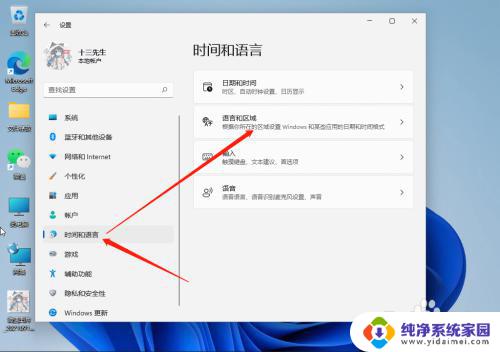
3.当前路径为:时间和语言 》 语言和区域,打开语言选项。点击中文(简体,中国)右侧的三个点,再点击语言选项;
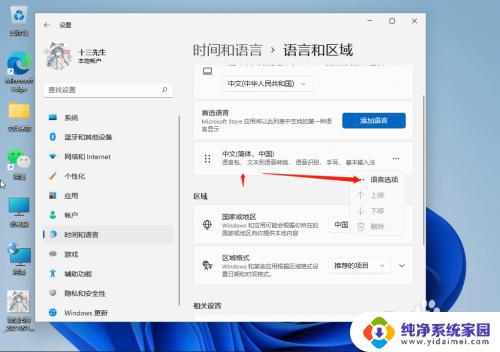
4.键盘选项下,点击微软拼音输入法右侧的三个点,再点击键盘选项;
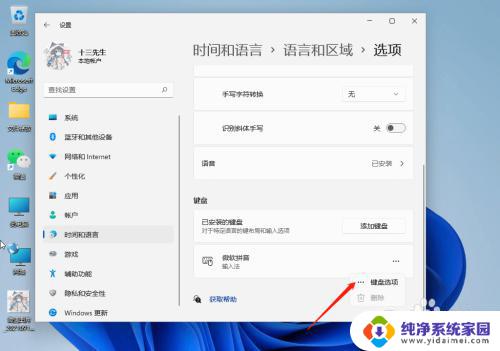
5.点击常规(拼音样式、默认模式、模糊拼音规则);
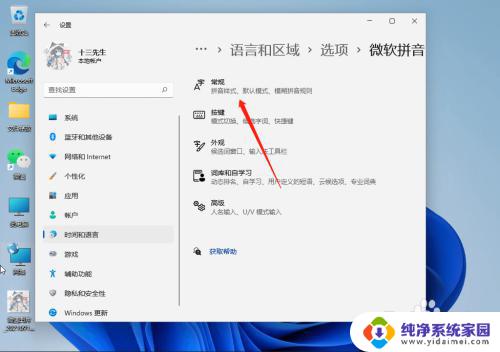
6.最后,滑动开关将兼容性(Microsoft 拼音输入法已经升级到新版本,但并非所有功能都与之兼容。如果遇到问题,你可以恢复使用以前的版本)选项打开。
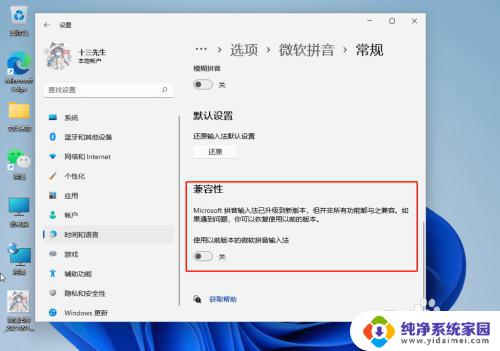
以上就是Win11打开中文键盘的全部内容,如果你遇到这种情况,只需按照本文中的步骤解决即可,非常简便快捷。
win11打开中文键盘 Win11微软输入法打不出中文怎么处理相关教程
- win11微软输入法中文模式下打不出汉字 win11输入法只能打英文怎么解决
- win11输入法不能打中文 Win11系统无法输入中文字符的解决方法
- win11键盘没法输入 Win11键盘无法输入中文怎么办
- win11开机默认中文输入法 WIN11默认输入法中文取消操作步骤
- win11 windows批处理文件打不开 Win11bat文件打不开怎么办
- win11自带输入法中文不显示 win11输入法无法输入汉字
- win11输入法切换不了中文 Win11输入法无法切换怎么解决
- win11如何删除微软输入法 删除Win11中的微软输入法的教程
- win11怎么修改语言为中文 win11系统中文输入法设置教程
- win11没键盘怎么调出软键盘 Win11如何在桌面上打开虚拟键盘
- win11如何关闭协议版本6 ( tcp/ipv6 ) IPv6如何关闭
- win11实时防护自动开启 Win11实时保护老是自动开启的处理方式
- win11如何设置网页为默认主页 电脑浏览器主页设置教程
- win11一个屏幕分四个屏幕怎么办 笔记本如何分屏设置
- win11删除本地账户登录密码 Windows11删除账户密码步骤
- win11任务栏上图标大小 win11任务栏图标大小调整方法